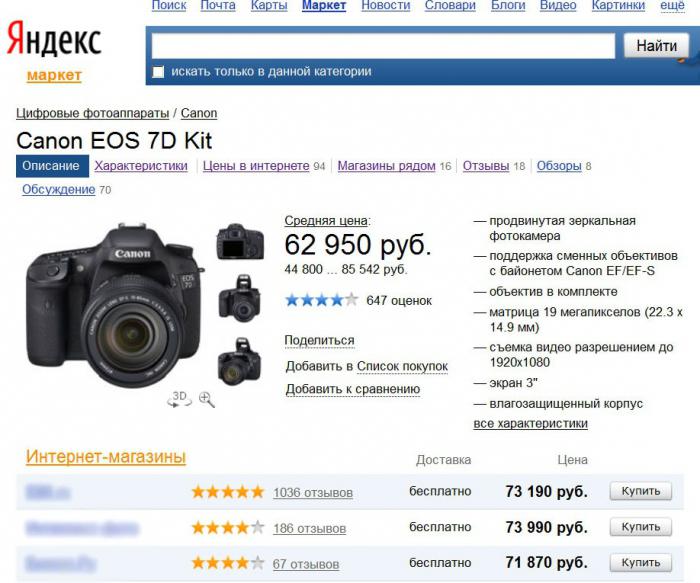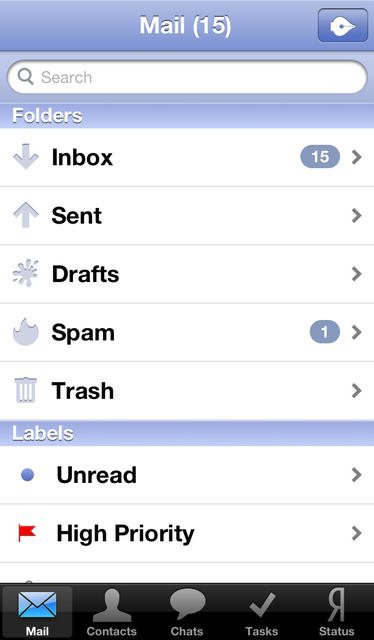Конфигурирање Иандек Маил-а у Мозилла Тхундербирд
У чланку је описана конфигурација Иандек поште у програму по кораку Мозилла Тхундербирд. Предности таквих производа су очигледне: велика брзина рада и минимално оптерећење на мрежи. Такве предности не могу се похвалити обичном посјетом електронске кутије кроз прегледач. Због тога, искусни корисници користе клијенте е-поште.

Креирање фиока
Подешавање Иандек поште почиње стварањем електронске поште. Да бисте га регистровали, морате извршити следеће акције:
- Идемо на следећу адресу: иандек.ру.
- У горњем десном углу кликните на дугме "Старт а Бок".
- Образац у којем желите да наведетелични подаци, логин, лозинка, безбедносно питање за враћање приступа и мобилног телефона. На дну екрана унесите цаптцха и притисните дугме "Старт бок".
- После тога, одмах ћете добити приступ њему. Ово отвара прозор "Брзо подешавање". Може се затворити кликом на дугме "Касније", које се налази у доњем левом углу.
Параметрирање сервера
У следећој фази, подешавање поште Иандек јеу постављању потребних параметара за повезивање Мозилла Тхундербирд или сличних софтверских производа. Да бисте то урадили, кликните на дугме "Сеттингс" (налази се у горњем десном углу интерфејса, на њему се зове геар). У отвореном прозору на врху ће бити натпис "Сви параметри" - направићемо клик на њега. Затим нам је потребан ставка "Маил програмс", која се налази у доњем десном углу. Отварамо га. Неопходно је да потврдите поље поред поља "имап.иандек.ру" како бисте дозволили приступ поштанском сандучићу са поштанских клијената. Сачувајте измене кликом на одговарајуће дугме.

Инсталација и конфигурација клијента
Ово је довело до екстерног подешавањаИандек-маил. Виндовс 8 и други оперативни системи Мицрософта морају да преузму преко претраживача инсталациону верзију Мозилла Тхундербирд. Да бисте то урадили, унесите следећу адресу у своју адресу: "мозилла.орг/ен/тхундербирд/", идите на ову страницу, кликните на дугме "Довнлоад". Затим наведемо локацију за сачување (на примјер, "Десктоп").
Након што је преузимање завршено, инсталирајте верзију,пратећи упутства мајстора. Затим покрените програм. На почетку ће се појавити прозор у којем ћемо притиснути "Цанцел". У радном подручју програма, изаберите ставку "Е-маил". На дну кликните на дугме "Скип ...". У прозору који се отвори, унесите име, име, поштанско сандуче и лозинку на њега, кликните на "Следеће". Затим кликните на дугме "Инсталирај ручно". Овде морате промијенити два поља. Први од њих је "Инбок". Овде постављамо на падајућој листи "ИМАП" и поред ње уносимо "имап.иандек.ру". Затим конфигурирате одлазну Иандек пошту. Да бисте то урадили, у следећој линији изаберите "СМТП" и унесите "смтп.иандек.ру".
Морате такође инсталирати шифрирање да бисте заштитилихаковање. Да бисте то урадили, поставите параметар "ССЛ" у обе линије на "ССЛ / ТЛС". После тога, кликните на "Тест". Након успостављања везе, тастер "Готово" постаје активан. Ако се то не деси, затвори прозор и поново покрените кликом на ставку "Е-маил". Кликните на ово дугме и идите на главну област рада. У горњем левом углу кликните на "Гет". Програм аутоматски преузима слова.

Закључак
У овом материјалу описано је подешавање маила Иандекна примеру најпопуларнијег клијента Мозилла Тхундербирд. Али овај алгоритам је универзална, може се применити на било који други програм ове класе (на пример Тхе Бат или Оутлоок Екпресс). Предности оваквог аранжмана са поштанским услугама су очигледни - брзина и минимално оптерећење на вези. Све ово заједно са могућношћу аутономног рада чини ово решење најоптималнијим.